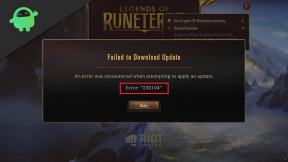विंडोज 10 पर स्वचालित रूप से शुरू करने से Microsoft टीमों को कैसे रोकें
विंडोज / / August 05, 2021
Microsoft टीम परियोजना सहयोग और टीमों में एक काम पर काम करने के लिए एक महान अनुप्रयोग है। हालाँकि, ऐप बहुत भारी या अधिकांश डेस्कटॉप पीसी है और शुरू होने पर स्वचालित रूप से चलता है। यह कई ग्राहकों के लिए सिरदर्द पैदा कर रहा है क्योंकि Microsoft टीम सॉफ्टवेयर पीसी को धीमा कर रहा है। तो जाहिर है, लोग जानना चाहते हैं कि Microsoft टीमों को अपने आप शुरू होने से कैसे रोका जाए विंडोज 10. यदि आप भी उस समस्या का सामना कर रहे हैं जहां Microsoft टीमें स्वचालित रूप से स्टेशन कर रही हैं और आपके पीसी को धीमा कर रही हैं, तो चिंता न करें। मुद्दा बहुत आसान है और स्थायी रूप से तय किया जा सकता है।
विंडोज पीसी में, स्टार्टअप अनुक्रम में प्रोग्राम्स की एक सूची होती है, जिसे वह प्रोग्राम के शॉर्टलिस्ट में निष्पादित करता है, जो लॉगिन पर स्वचालित रूप से चलेगा। तो हम आपको उस फ़ाइल को संपादित करने में मदद करेंगे ताकि आप विंडोज़ स्टार्टअप से Microsoft टीमों को हटा सकें। उसके बाद, आपको विंडोज 10 पर स्वचालित रूप से शुरू होने से Microsoft टीमों का मुद्दा नहीं होगा। इससे आपका समय बचेगा, और आपका पीसी धीमा चलेगा।

विषय - सूची
-
1 विंडोज 10 पर स्वचालित रूप से शुरू करने से Microsoft टीमें कैसे रोकें?
- 1.1 आइकन से टीमों में ऑटो-स्टार्ट फ़ीचर को अक्षम करना
- 1.2 विंडोज सेटिंग्स से टीमों में ऑटो-स्टार्ट फ़ीचर को अक्षम करना
- 1.3 कार्य प्रबंधक का उपयोग करके टीमों में ऑटो-स्टार्ट फ़ीचर को अक्षम करना
- 2 निष्कर्ष
विंडोज 10 पर स्वचालित रूप से शुरू करने से Microsoft टीमें कैसे रोकें?
Microsoft टीम एक मजबूत सहयोग है, चैटिंग, कार्यक्षेत्र अनुप्रयोग को पूरा करना। यह बहुत उपयोगी अनुप्रयोग है। हालाँकि, ऐप एक निश्चित तरीके से व्यवहार करता है, जिसे कभी-कभी हम नहीं करते हैं। टीम्स में आपने जो कष्टप्रद व्यवहार देखा होगा वह ऑटोस्टार्ट है। जब भी आप अपने डिवाइस पर पावर करते हैं और अपने विंडोज को खोलते हैं, टीम हमेशा बैकग्राउंड में चलती है। यह प्रदर्शन की कमी की ओर जाता है क्योंकि टीमें अच्छी मात्रा में मेमोरी और प्रोसेसर पावर का उपभोग करती हैं। तो शायद आप टीमों के इस ऑटोस्टार्ट फीचर को निष्क्रिय करना चाहते हैं। सुविधा को अक्षम करने के लिए नीचे दिए गए मार्गदर्शिका को पढ़ें।
Microsoft टीम में स्टार्टअप सुविधा पर ऑटोस्टार्ट को अक्षम करने के तीन तरीके हैं।
आइकन से टीमों में ऑटो-स्टार्ट फ़ीचर को अक्षम करना
हर ऐप या सॉफ्टवेयर एक ऑटो-स्टार्ट फीचर के साथ आता है, जिसे आप अपनी पसंद से सक्षम या अक्षम कर सकते हैं। शुक्र है कि Microsoft टीमें भी इस तरह की सुविधा के साथ आती हैं और आप इसे अपने विंडोज 10 पीसी में स्वचालित रूप से शुरू होने से रोकने के लिए इसे निष्क्रिय कर सकते हैं।
चरण 1) पर क्लिक करें टीम अतिरिक्त एप्लिकेशन आइकन अनुभाग में टास्कबार पर स्क्रीन के निचले दाएं कोने पर स्थित आइकन।
चरण 2) पर राइट क्लिक करें टीमों आइकन और कर्सर को यहां ले जाएं समायोजन विकल्प।

चरण 3) अब, चयन करें ऑटो शुरू न करें विकल्प।
विंडोज सेटिंग्स से टीमों में ऑटो-स्टार्ट फ़ीचर को अक्षम करना
चरण 1) पर क्लिक करें खिड़कियाँ आइकन और क्लिक करें समायोजन विंडोज सेटिंग्स खोलने के लिए आइकन।
चरण 2) अब, करने के लिए जाओ एप्लिकेशन, विंडो के बाएँ फलक पर, पर क्लिक करें चालू होना विकल्प।

चरण 3) नेविगेट करें, नीचे स्क्रॉल करें, और Microsoft टीमें ढूंढें, इसे बंद करने के विकल्प को टॉगल करें।
कार्य प्रबंधक का उपयोग करके टीमों में ऑटो-स्टार्ट फ़ीचर को अक्षम करना
एक विंडोज ऑटोस्टार्ट सिस्टम है जो ऐप सैंड सेवाओं का ट्रैक रखता है जो बूट समय पर शुरू होता है। आप ऐसी सेवाओं को सक्षम या अक्षम कर सकते हैं जो बहुत अधिक जगह ले रही हैं, सीपीयू समय या रैम। आप विंडोज 10 में Microsoft टीम के ऑटो स्टार्ट फीचर को भी डिसेबल कर सकते हैं।
चरण 1) प्रकार कार्य प्रबंधक खिड़कियों में खोज पट्टी और खोलने के लिए कार्य प्रबंधक एप्लिकेशन।
चरण 2) के पास जाओ चालू होना टैब।

चरण 3) Microsoft टीम खोजने के लिए नीचे स्क्रॉल करें, उस पर राइट-क्लिक करें और चुनें अक्षम विकल्प। आप Microsoft टीम विकल्प भी चुन सकते हैं और क्लिक कर सकते हैं अक्षम कार्य प्रबंधक विंडो के नीचे बटन।
निष्कर्ष
Microsoft टीम एप्लिकेशन को अक्षम करना या ऑटो स्टार्टअप एप्लिकेशन सेटिंग को बदलना Microsoft टीमों के लिए समस्या को स्वचालित रूप से शुरू करने से ठीक कर सकता है। इसके अलावा, आप विंडोज 10 में अन्य स्टार्टअप ऐप को भी बंद कर सकते हैं। इससे आपका पीसी तेज़ हो जाएगा, और बूट होने में कम समय लगेगा। लेकिन ध्यान रखें कि यदि आप Microsoft टीमों की ऑटो-स्टार्ट सुविधा को अक्षम करते हैं, तो आपको स्वचालित अपडेट या असाइनमेंट विवरण नहीं मिलेगा। आपको ऐसी चीज़ों की जाँच करने के लिए सॉफ़्टवेयर को मैन्युअल रूप से खोलना होगा, जिसमें वास्तव में बहुत समय लगता है। यदि आपके पास टीमों से संबंधित कोई अन्य समस्या है, तो हमारी जांच करें Microsoft टीम समस्या निवारण मार्गदर्शिका अधिक जानकारी के लिए।
संपादकों की पसंद:
- Microsoft टीमों में कोई असाइनमेंट टैब नहीं दिखा रहा है: कैसे ठीक करें?
- Microsoft टीम फ़ाइलों को डाउनलोड नहीं करती: कैसे ठीक करें?
- SChannel त्रुटि 36887 (घातक चेतावनी 40, 42, 49): कैसे ठीक करें?
- Windows, Android, iOS और macOS पर Microsoft टीम अपडेट करें
- हम कैसे ठीक करें हमें खेद है - हम Microsoft टीमों में एक समस्या संदेश में चले गए हैं
राहुल टेक और क्रिप्टोकरेंसी विषयों के क्षेत्र में बड़े पैमाने पर रुचि रखने वाला एक कंप्यूटर विज्ञान का छात्र है। वह अपना ज्यादातर समय या तो संगीत लिखने या सुनने या बिना देखे हुए स्थानों की यात्रा करने में बिताता है। उनका मानना है कि चॉकलेट उनकी सभी समस्याओं का समाधान है। जीवन होता है, और कॉफी मदद करती है।